Kuidas eksportida Google Photos OneDrive'i ühe klõpsuga
Varia / / August 05, 2021
Tänapäeva kompaktse nutitelefonitehnoloogia abil saab telefoni salvestusruumi salvestada tohutult andmeid. Kasutamise kasvu korral suureneb aga oluliselt ka teabe hulk. Niisiis sündis see pilvemällu. Siiski otsivad mõned kasutajad mitut pilveketast, et oma andmetest varukoopiaid turvaliselt varundada. Täna on isegi rakendustel oma pilvemälu, mis on seotud kasutajakontoga.
Näiteks võimaldab Google Photos kasutajal fotosid oma veebiserverisse salvestada. Kuid kasutajad saavad oma Google'i fotosid eksportida ka teistesse pilvketastesse. Selles juhendis selgitan, kuidas pilte fotodelt Onedrive'i teisaldada. Selleks kasutame Google Takeouti andmeedastusteenust, mis on Google'i ametlik säte.
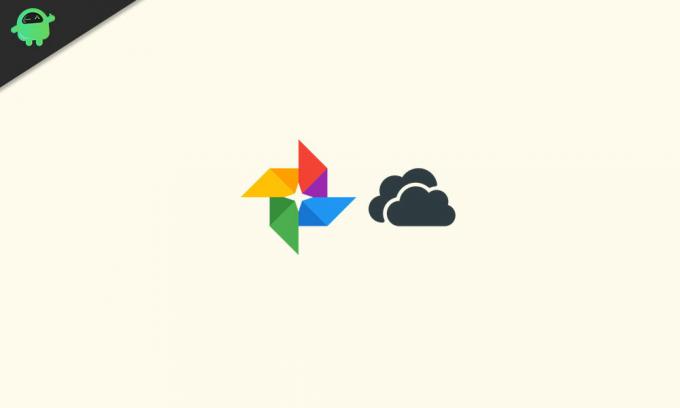
Giid | Kuidas peatada teenuse Google Photos ekraanipiltide automaatne üleslaadimine
Google Photos'i eksportimine OneDrive'i ühe klõpsuga
- Esmalt logige sisse oma Gmaili kontole (eelistatult sellele, mida kasutate oma Android-seadmesse sisselogimiseks)
- Nüüd minge Google Takeout
- Seal Takeoutis on seal valik Vali kaasatavad andmed. Klõpsake nuppu Järgmine samm

- Vaikimisi on see valik märgitud, kuna see kannab kõik teie Google'i serveris olevad fotod, sealhulgas jagatud albumis olevad fotod OneDrive'i.
- Kui soovite teisaldada ainult valitud fotoalbumid ja vaikimisi mitte kõik albumid, seejärel klõpsake nuppu Tühistage kõigi valik. Seejärel valige ainult need albumid, mida soovite teisaldada.
- Nüüd liigume teise mööduva jaotise juurde Valige sihtkoht.
- Avaneb kohaletoimetamise meetodi rippmenüü. Selle valimiseks klõpsake seda Edastage Microsoft OneDrive'i.
- Seejärel klõpsake nuppu Linkige kontod ja looge eksport

- Nüüd peate uuesti sisse logima samale Gmaili ID-le, mida kasutate ainult autentimise eesmärgil.
- Seejärel peate lubama ka Google Takeoutil juurdepääsu oma fotodele ja teenuse Google Photos albumitele.

- Seejärel peate OneDrive'i sisse logides andma sellele rakendusele loa pääseda juurde oma teabele saidil Google.com
- Seejärel alustatakse teie fotode eksportimist. Sõltuvalt salvestusmahust võtab ülekandmine aega.
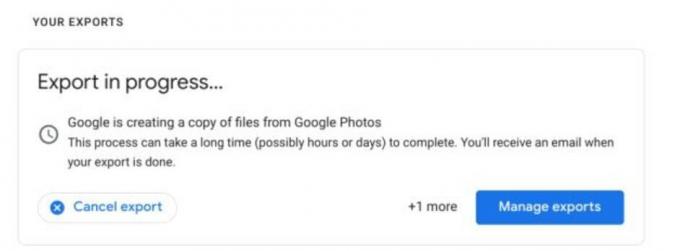
Ülaltoodud toimingute abil saate Google'i fotosid eksportida ka Flickrisse. Kui olete väga huvitatud oma fotode turvalisest varundamisest mitmesse pilveseadmesse, siis on see suurepärane võimalus seda teha. Loodan, et leidsite juhendist kasuliku.
Checkouti järgmine juhend,
- Kuidas alla laadida fotosid teenusest Google Photos
- Google Photos vs Google Drive: mis on parem platvorm teie fotode salvestamiseks
- Piltide teisaldamine Google Photos-st Amazonile
Swayam on professionaalne tehnikablogija, kellel on magistrikraad arvutirakendustes ning tal on ka Androidi arendamise kogemus. Ta on Stock Android OS-i kindel austaja. Lisaks tehnikablogimisele armastab ta mängimist, reisimist ja kitarri mängimist / õpetamist.

![Stock ROMi installimine seadmesse Tecno Y2 [püsivara fail / tühjendusraamat]](/f/765fd609b8cb14f7a5d6c2dae89d2ed6.jpg?width=288&height=384)

